CAD图形的移动、拉伸和拉长操作
在绘制图形时,调整对象的位置和大小是经常的事情,所以就要用到图形的移动、拉伸和拉长操作。
1. 图形的移动操作
图形的移动操作可以用MOVE命令来实现:
启用移动命令:在命令区输入MOVE并按回车键确认,或是在软件上方的功能区点击【修改】在里面找到并点击【移动】;接着按命令区的提示选择对象,在指定移动基点,指定位移,这样,图形就移动好了。
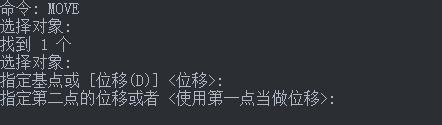
2. 图形的拉伸操作
我们绘制设计图时,经常需要改变对象的外形,我们使用拉伸命令可以轻易地编辑该对象。
启用拉伸命令:在命令区输入STRETCH并按回车键确认,或是在软件上方的功能区点击【修改】在里面找到并点击【拉伸】;接着按照命令区的提示进行选择对象等操作。
值得注意的是:我们要进行拉伸操作的话,选择对象时框选要从右至左框选;如果是从左至右框选,则软件执行的是移动操作。
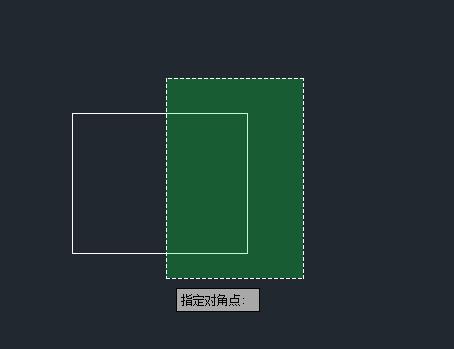
拉伸操作还有一个更简单的方法就是,我们先选择对象,然后鼠标移到要拉伸的那个点那里,如下图,接着按住要拉伸的点进行拉伸就可以了,这样也可以完成图形的拉伸操作,是不是简单一点呢?
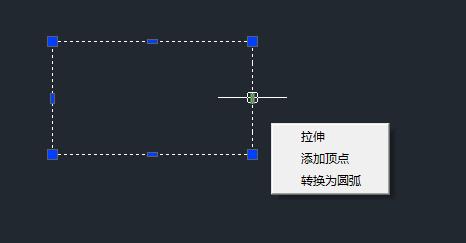
3. 图形的拉长操作
拉长操作一般用来改变非闭合对象的长度,如直线,圆弧,非闭合多线段等。
启用拉长命令:在命令区输入LENGTHEN并按回车键确认,或是在软件上方的功能区点击【修改】在里面找到并点击【拉长】。
按照命令区的提示,我们可以有不同的方式来改变长度。如果是输入P,则是按输入的长度百分比来改变长度;如果是输入T,则是按输入的长度大小来改变原来的长度。不同种方法,按照自己的需求来选择改变长度。
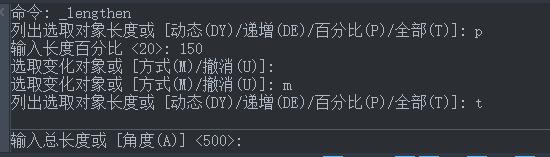
以上就是图形的移动、拉伸和拉长操作,在以后的绘图中要修改图形要记得这些操作哦。
推荐阅读:CAD制图
推荐阅读:中望峰会
·定档6.27!中望2024年度产品发布会将在广州举行,诚邀预约观看直播2024-06-17
·中望软件“出海”20年:代表中国工软征战世界2024-04-30
·2024中望教育渠道合作伙伴大会成功举办,开启工软人才培养新征程2024-03-29
·中望将亮相2024汉诺威工业博览会,让世界看见中国工业2024-03-21
·中望携手鸿蒙生态,共创国产工业软件生态新格局2024-03-21
·中国厂商第一!IDC权威发布:中望软件领跑国产CAD软件市场2024-03-20
·荣耀封顶!中望软件总部大厦即将载梦启航2024-02-02
·加码安全:中望信创引领自然资源行业技术创新与方案升级2024-01-03
·玩趣3D:如何应用中望3D,快速设计基站天线传动螺杆?2022-02-10
·趣玩3D:使用中望3D设计车顶帐篷,为户外休闲增添新装备2021-11-25
·现代与历史的碰撞:阿根廷学生应用中望3D,技术重现达·芬奇“飞碟”坦克原型2021-09-26
·我的珠宝人生:西班牙设计师用中望3D设计华美珠宝2021-09-26
·9个小妙招,切换至中望CAD竟可以如此顺畅快速 2021-09-06
·原来插头是这样设计的,看完你学会了吗?2021-09-06
·玩趣3D:如何使用中望3D设计光学反光碗2021-09-01
·玩趣3D:如何巧用中望3D 2022新功能,设计专属相机?2021-08-10
·CAD单行文字不能直接修改文字内容2021-06-28
·CAD怎么反选2016-04-21
·CAD怎样绘制特殊角度夹角2020-08-04
·CAD恢复默认设置中望CAD恢复默认设置2016-11-14
·在CAD中将英寸标注设置成四舍五入的方法2024-04-02
·用CAD如何绘制函数曲线2018-10-30
·CAD恢复初始状态2018-08-07
·CAD绘图过程中的常见错误2020-08-17














